
Pengelola Tugas Windows 10 memiliki alat pemantauan GPU terperinci yang tersembunyi di dalamnya. Anda dapat melihat penggunaan GPU per aplikasi dan seluruh sistem, dan Microsoft menjanjikan nomor Task Manager akan lebih akurat daripada yang ada di utilitas pihak ketiga.
Bagaimana Ini Bekerja
Fitur GPU ini ditambahkan Pembaruan Musim Gugur Pembuat Windows 10 , juga dikenal sebagai Windows 10 versi 1709. Jika Anda menggunakan Windows 7, 8, atau versi Windows 10 yang lebih lama, Anda tidak akan melihat alat ini di Pengelola Tugas Anda. Ini dia cara memeriksa versi Windows 10 yang Anda miliki .
Windows menggunakan fitur yang lebih baru dalam Model Driver Tampilan Windows untuk menarik informasi ini langsung dari Penjadwal GPU (VidSCH) dan pengelola memori video (VidMm) di kernel grafis WDDM, yang bertanggung jawab untuk mengalokasikan sumber daya. Ini menunjukkan data yang sangat akurat tidak peduli yang mana API aplikasi yang digunakan untuk mengakses GPU — Microsoft DirectX, OpenGL, gunung berapi , OpenCL, NVIDIA CUDA, AMD Mantle, atau apa pun.
Itulah mengapa hanya sistem dengan GPU yang kompatibel dengan WDDM 2.0 yang menampilkan informasi ini di Pengelola Tugas. Jika Anda tidak melihatnya, GPU sistem Anda mungkin menggunakan jenis driver yang lebih lama.
Anda dapat memeriksa versi WDDM mana yang digunakan oleh driver GPU Anda dengan menekan Windows + R, mengetik "dxdiag" ke dalam kotak, lalu menekan Enter untuk membuka alat Diagnostik DirectX . Klik tab "Display" dan lihat di sebelah kanan "Driver Model" di bawah Drivers. Jika Anda melihat driver "WDDM 2.x" di sini, berarti sistem Anda kompatibel. Jika Anda melihat driver “WDDM 1.x” di sini, GPU Anda tidak kompatibel.
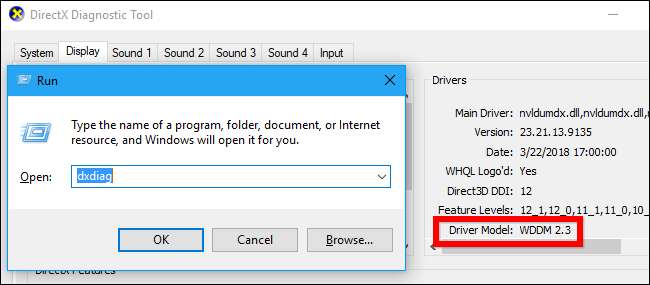
Cara Melihat Penggunaan GPU Aplikasi
Informasi ini tersedia di Pengelola Tugas, meskipun disembunyikan secara default. Untuk mengaksesnya, buka Task Manager dengan mengklik kanan ruang kosong di taskbar Anda dan memilih "Task Manager" atau dengan menekan Ctrl + Shift + Esc pada keyboard Anda.
Klik opsi "More details" di bagian bawah jendela Task Manager jika Anda melihat tampilan standar dan sederhana.
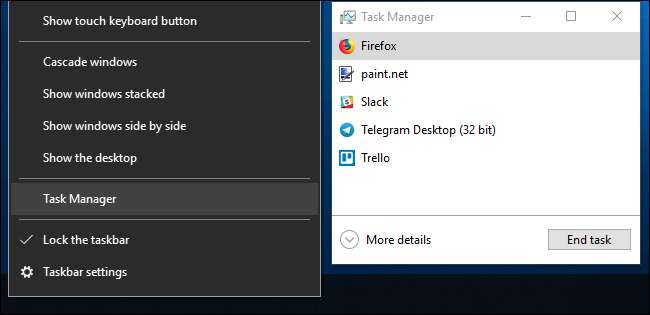
Dalam tampilan penuh Manajer Tugas, pada tab "Proses", klik kanan tajuk kolom mana saja, lalu aktifkan opsi "GPU". Ini menambahkan kolom GPU yang memungkinkan Anda melihat persentase sumber daya GPU yang digunakan setiap aplikasi.
Anda juga dapat mengaktifkan opsi "Mesin GPU" untuk melihat mesin GPU mana yang digunakan aplikasi.

Total penggunaan GPU dari semua aplikasi di sistem Anda ditampilkan di bagian atas kolom GPU. Klik kolom GPU untuk mengurutkan daftar dan melihat aplikasi mana yang paling banyak menggunakan GPU Anda saat ini.
Angka di kolom GPU adalah penggunaan tertinggi yang dimiliki aplikasi di semua mesin. Jadi, misalnya, jika aplikasi menggunakan 50% mesin 3D GPU dan 2% mesin dekode video GPU, Anda hanya akan melihat angka 50% muncul di bawah kolom GPU untuk aplikasi tersebut.
Kolom GPU Engine menampilkan setiap aplikasi yang digunakan. Ini menunjukkan kepada Anda GPU fisik mana yang digunakan aplikasi dan mesin yang digunakan — misalnya, apakah itu menggunakan mesin 3D atau mesin dekode video. Anda dapat mengidentifikasi GPU mana yang sesuai dengan angka tertentu dengan memeriksa tab Kinerja, yang akan kita bicarakan di bagian selanjutnya.
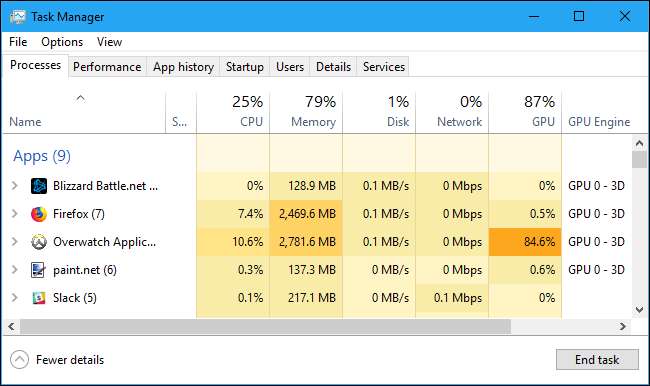
Cara Melihat Penggunaan Memori Video Aplikasi
Jika Anda penasaran berapa banyak memori video yang digunakan aplikasi, Anda harus beralih ke tab Detail di Pengelola Tugas. Pada tab Detail, klik kanan tajuk kolom mana pun, lalu klik opsi "Pilih Kolom". Gulir ke bawah dan aktifkan kolom "GPU", "Mesin GPU", "Memori GPU Khusus", dan "Memori GPU Bersama". Dua yang pertama juga tersedia di tab Proses, tetapi dua opsi memori terakhir hanya tersedia di panel Detail.

Kolom "Memori GPU Khusus" menunjukkan berapa banyak memori yang digunakan aplikasi pada GPU Anda. Jika PC Anda memiliki kartu grafis NVIDIA atau AMD diskrit, inilah jumlah VRAM-nya — yaitu, memori fisik pada kartu grafis Anda — yang digunakan aplikasi. Jika Anda memiliki grafik terintegrasi, sebagian dari RAM sistem normal Anda disediakan secara eksklusif untuk perangkat keras grafik Anda. Ini menunjukkan berapa banyak dari memori cadangan yang digunakan aplikasi.
Windows juga memungkinkan aplikasi untuk menyimpan beberapa data dalam memori DRAM normal sistem. Kolom "Memori GPU Bersama" menunjukkan berapa banyak memori yang saat ini digunakan aplikasi untuk fitur video dari RAM sistem normal komputer.
Anda dapat mengklik kolom mana saja untuk mengurutkan dan melihat aplikasi mana yang menggunakan sumber daya paling banyak. Misalnya, untuk melihat aplikasi yang menggunakan sebagian besar memori video pada GPU Anda, klik kolom "Memori GPU Khusus".
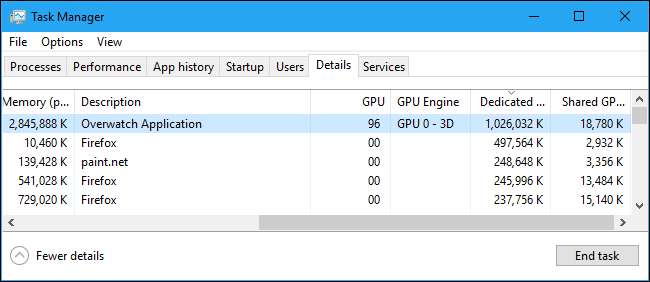
Cara Memantau Penggunaan Sumber Daya GPU Secara Keseluruhan
Untuk memantau statistik penggunaan sumber daya GPU secara keseluruhan, klik tab "Kinerja" dan cari opsi "GPU" di bilah sisi — Anda mungkin harus menggulir ke bawah untuk melihatnya. Jika komputer Anda memiliki beberapa GPU, Anda akan melihat beberapa opsi GPU di sini.
Jika Anda memiliki beberapa GPU yang ditautkan — menggunakan fitur seperti NVIDIA SLI atau AMD Crossfire — Anda akan melihatnya diidentifikasi dengan "Tautan #" di namanya.
Misalnya, pada gambar di bawah, sistem memiliki tiga GPU. "GPU 0" adalah GPU grafis Intel terintegrasi. "GPU 1" dan "GPU 2" adalah GPU NVIDIA GeForce yang dihubungkan bersama menggunakan NVIDIA SLI. Teks "Link 0" berarti keduanya adalah bagian dari Link 0.
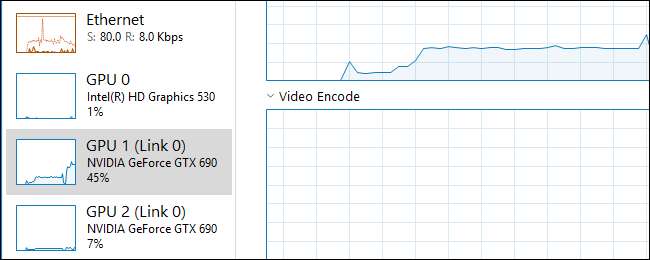
Windows menampilkan penggunaan GPU waktu nyata di sini. Secara default, Pengelola Tugas mencoba menampilkan empat mesin yang paling menarik sesuai dengan yang terjadi di sistem Anda. Anda akan melihat grafik yang berbeda di sini bergantung pada apakah Anda memainkan game 3D atau encoding video, misalnya. Namun, Anda dapat mengklik salah satu nama di atas grafik dan memilih salah satu mesin yang tersedia untuk memilih apa yang muncul.
Nama GPU Anda juga muncul di sidebar dan di bagian atas jendela ini, memudahkan untuk memeriksa perangkat keras grafis mana yang telah dipasang PC Anda.
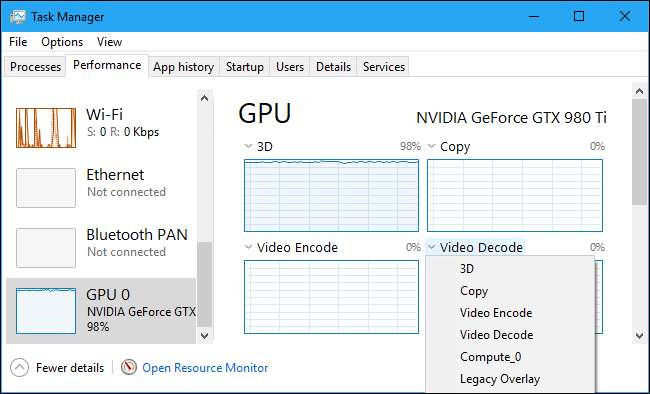
Anda juga akan melihat grafik penggunaan memori GPU khusus dan bersama. Penggunaan memori GPU khusus mengacu pada seberapa banyak memori khusus GPU yang digunakan. Pada GPU terpisah, itulah RAM pada kartu grafis itu sendiri. Untuk grafik terintegrasi, itulah jumlah memori sistem yang dicadangkan untuk grafik yang sebenarnya digunakan.
Penggunaan memori GPU bersama mengacu pada seberapa banyak dari keseluruhan memori sistem yang digunakan untuk tugas-tugas GPU. Memori ini dapat digunakan untuk tugas sistem normal atau tugas video.
Di bagian bawah jendela, Anda akan melihat informasi seperti nomor versi driver video yang telah Anda instal, data yang dibuat oleh driver video tersebut, dan lokasi fisik GPU di sistem Anda.
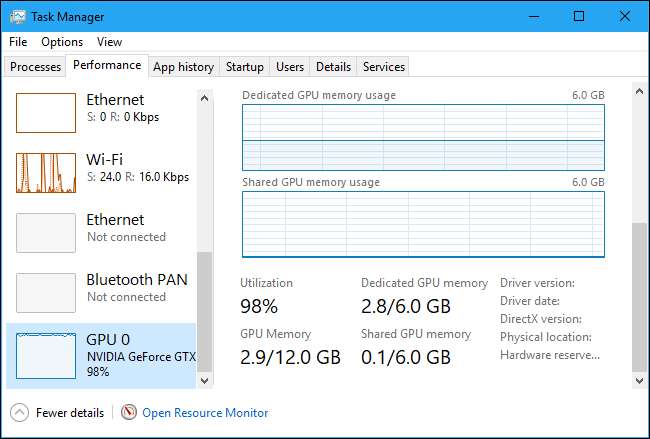
Jika Anda ingin melihat informasi ini di jendela yang lebih kecil yang lebih mudah disimpan di layar Anda, klik dua kali di suatu tempat di dalam tampilan GPU atau klik kanan di mana saja di dalamnya dan pilih opsi "Tampilan Ringkasan Grafik". Anda dapat memperluas jendela dengan mengklik dua kali di panel atau dengan mengklik kanan di dalamnya dan menghapus centang opsi "Tampilan Ringkasan Grafik".
Anda juga dapat mengklik kanan grafik dan memilih Change Graph To> Single Engine untuk melihat hanya satu grafik mesin GPU di atas grafik penggunaan memori.
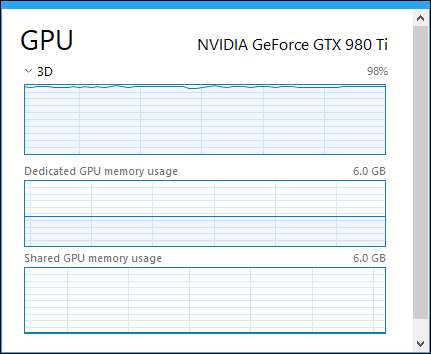
Agar jendela ini selalu terlihat di layar Anda, klik Opsi> Selalu di atas.
Klik dua kali di dalam panel GPU sekali lagi dan Anda akan memiliki jendela mengambang minimal yang dapat Anda posisikan di mana pun Anda inginkan di layar.

Untuk informasi lebih rinci tentang bagaimana tepatnya fitur ini bekerja dan apa tepatnya informasi yang diwakili di sini, konsultasikan Microsoft’s blog .







